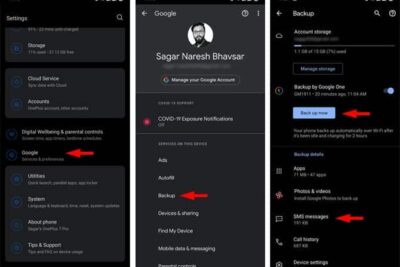- Advarselen vises når meldingen ikke kan dekrypteres med desynkroniserte eller regenererte nøkler.
- Typiske årsaker inkluderer reinstallasjon, langvarig frakobling og problemer med flerenhetsmodus.
- Ekte løsninger: åpne appen på begge telefonene, oppdater, lukk/kobling til nettstedet og be om en ny sending.

Kanskje i et eller annet chatterom WhatsApp Du så advarselen"Venter på melding. Dette kan ta litt tid.«Når dette skjer, blir teksten, bildet, videoen eller talemeldingen du forventet å se skjult bak meldingen, og uansett hvor mye du trykker, vises ikke innholdet.» Vi skal fortelle deg i detalj hva det betyr, hvorfor det skjer, og hva du kan gjøre. for å prøve å gjenopprette disse meldingene.
Nøkkelen ligger i hvordan WhatsApp beskytter samtalene dine. Denne appen bruker end-to-end-kryptering, et system der meldinger krypteres når de forlater sendende enhet, og bare kan dekrypteres på mottakerenheten. Hvis dekrypteringen av en eller annen grunn mislykkesDet er da den berømte advarselen dukker opp som hindrer deg i å lese det du har fått tilsendt.
Hva betyr egentlig WhatsApp-varselet?
Når du ser «Venter på melding. Dette kan ta litt tid.» i en chat, det som skjer er at Telefonen klarte ikke å tyde meldingen riktigInnholdet har kommet, men «nøkkelen» som låser det opp samsvarer ikke eller er ikke tilgjengelig for øyeblikket, så meldingen forblir i et slags limbo inntil situasjonen er løst.
Denne oppførselen er knyttet til tjenestens sikkerhet. Alle mobiltelefoner, nettbrett eller datamaskiner som er koblet til kontoen din har en unik privat nøkkel som brukes til å dekryptere det du mottar. Hvis nøkkelen endres eller blir desynkronisert av en eller annen grunn, Ventende meldinger kan ikke åpnes og advarselen vises til brikkene passer sammen igjen.
Hvordan ende-til-ende-kryptering fungerer (på vanlig engelsk)
Når WhatsApp sender en melding, «pakker» den med kryptografi og Jeg låste den med en nøkkel.Bare mottakerens enhet har nøkkelen til å åpne pakken. Dette betyr at selv om noen skulle avlytte meldingen på nettverket, Jeg kunne ikke lese den fordi den er kryptert.Når alt går bra, skjer dekrypteringen umiddelbar; hvis ikke, vises en advarsel, og du må vente eller gripe inn.
Fra selve appen kan du bekrefte sikkerheten til en chat med en kontakt ved å sammenligne sikkerhetsnøklene ved hjelp av en QR-kodeHvis kodene samsvarer på begge telefonene, bekrefter du at krypteringen mellom dere er riktig opprettet, og at Samtalen er sikker.
Hvorfor det vises: vanligste årsaker
Det finnes flere scenarier som kan utløse meldingen «Venter på melding …«Noen årsaker er vanligere enn andre, men alle avhenger av nøkkelhåndtering og enhetssynkronisering.» Dette er de vanligste:
- Installere WhatsApp på nytt på en av enheteneSelv om du bruker samme nummer og samme mobiltelefon, vil det å installere appen på nytt generere en ny krypteringsnøkkelMeldinger som ventet på dekryptering med den forrige nøkkelen, kan forbli utilgjengelige.
- Den andre personen har ikke vært på nett på lenge.Hvis kontakten som sendte deg meldingen var frakoblet i en lengre periode, kan WhatsApp tvinge frem passordfornyelse Og inntil den andre mobiltelefonen er på nett igjen, er dekrypteringen av det du mottok blokkert.
- Flerenhetsmodus og eldre økterSiden WhatsApp Web og skrivebordsappen fungerer uavhengig av mobilenheten, hvis du installerer den på telefonen din, men Du er fortsatt logget inn på datamaskinenDet er mulig at den nye mobiltelefonnøkkelen samsvarer ikke med den som brukes i åpne økter på PC eller nett.
- Betaversjon og endringer i testingNoen ganger kan deltakelse i WhatsApps betaprogram introdusere en midlertidig feil som påvirker krypteringen og forårsaker advarselen i enkelte chatter, spesielt etter testoppdateringer.
En viktig nyanse: problemet påvirker vanligvis meldinger som ble liggende ventende under passordendringenGamle meldinger du gjenoppretter fra en sikkerhetskopi er ikke i denne situasjonen, så De burde ikke bli påvirket ved denne kunngjøringen.
Forskjell med meldingen på WhatsApp Web: «Sjekk telefonen din»
Det finnes et annet lignende varsel som du kan se i nettleseren eller skrivebordsappen: «Venter på melding. Sjekk telefonen din.»Selv om det høres likt ut, er den vanlige årsaken at WhatsApp Web trenger tid eller tilgang for å dekryptere samtalen, spesielt hvis det finnes gamle lenkede økter som ikke lenger samsvarer med den gjeldende mobilnøkkelen.
I så fall er det vanligvis nok å Åpne WhatsApp på mobilen din for å hjelpe systemet med å hente nødvendig informasjon og dechiffrere den meldinger ikke lastet nedHvis det ikke er fikset, Logg ut av WhatsApp Web og koble til på nytt Fra telefonen din kan du synkronisere tastene på nytt og låse opp den berørte chatten.
Hva kan du gjøre for å prøve å fikse det?
Det første man må akseptere er at siden det er snakk om kryptering, finnes det situasjoner der Innholdet kan ikke gjenopprettes Fordi det riktige passordet ikke lenger finnes på enheten din. Det finnes imidlertid flere handlinger som kan løse låsen. i mange tilfeller:
- Vent noen minutter hvis meldingen nettopp har kommetNoen ganger må WhatsApp fullføre interne prosesser, og etter kort tid, Dekrypteringen er fullført og innholdet vises.
- Be den andre personen om å åpne WhatsApp på telefonen din. Hvis problemet er at den ikke har vært koblet til på en stund, når du åpner appen, Nøklene er oppdatert og meldingen kan låses opp.
- Be meg om å videresende meldingen til deg.Hvis innholdet er dekryptert på avsenderens mobiltelefon, videresend det. vil fremtvinge en ny forsendelse med den nåværende nøkkelen, og derfor burde den nå frem uten problemer.
- Oppdater WhatsApp til den nyeste versjonen (Du og kontakten din). Selv om kryptering har vært standard en stund, er det fortsatt viktig å holde appen oppdatert. unngå uforenligheter og retter opp mulige kundefeil.
- Forlat betaversjonen Hvis du er registrert. Android o iOS ve a Tilkoblede enheter Og hvis betaversjonen for flere enheter vises, la det være midlertidig for å utelukke at en endring i testingen forårsaker konflikten.
- Sikkerhetskopier og installer appen på nytt som en siste utvei. Gå til Innstillinger > Chatter > Sikkerhetskopiering og opprett en kopi. Installer deretter WhatsApp på nytt, og når du åpner det, gjenoppretter kopienDette regenererer nøkler og kan løse avvik, men det garanterer ikke gjenoppretting av meldinger som allerede er utilgjengelige.
Hvis kilden er en gammel dataøkt, prøv Lukk WhatsApp Web Åpne mobilappen på nytt på alle enheter, og lenke igjenI miljøer med flere enheter justerer synkronisering fra bunnen av vanligvis tastene mellom mobil og datamaskin, og derfor, Varselet forsvinner.
Viktige kontroller og beste praksis
Sørg for at verken du eller kontakten din bruker uoffisielle versjoner som GBWhatsApp eller WhatsApp Plus. I tillegg til å utgjøre sikkerhets- og personvernrisikoer, kan bryte kompatibiliteten med kryptering og forårsake feil som «Venter på melding…».
Det er lurt at dere begge har dem installert nyere versjoner fra Google Play eller App Store, og unngå å installere appen på nytt med mindre det er absolutt nødvendig. Hvis du gjør det, husk at En ny nøkkel vil bli generert og enkelte ventende meldinger kan kanskje ikke lenger åpnes.
Og til slutt, hvis ingenting fungerer, er det mest effektive å gjøre det snakke med den andre personenForklar hva som skjedde og be ham om å videresend innholdet fra mobiltelefonen din. Det er den mest direkte måten når dekryptering på enheten din ikke lenger er mulig.
Slik bekrefter du sikkerheten til en chat
WhatsApp lar deg bekrefte at du chatter sikkert ved å sammenligne sikkerhetsnøkler fra en kontakt. Du kan åpne chatinformasjonen og derfra skann en QR-kode mellom telefonene dine. Hvis de samsvarer, betyr det at ende-til-ende-kryptering fungerer. er korrekt etablert mellom begge enhetene.
Denne sjekken låser ikke opp ventende meldinger i seg selv, men Det brukes til å utelukke at det er et identitetsproblem i krypteringen, og det veileder deg om hvorvidt feilen er midlertidig eller et resultat av regenererte nøkler på grunn av reinstallasjoner eller langvarige frakoblinger.
Merknader om sikkerhetskopier og meldinger «i limbo»
Advarselen påvirker vanligvis meldinger som ikke ble fullført under et bytte av nøklerDet betyr å gjenopprette en backup Chattene dine fikser vanligvis ikke disse spesifikke meldingene, men du kan gjenopprette gamle samtaler på vanlig måte.
Sikkerhetskopiering (Innstillinger > Chatter > Sikkerhetskopiering) er viktig for å unngå å miste historikken når endre mobil eller installere på nytt, men Det er ikke en tidsmaskin å låse opp meldinger kryptert med en nøkkel som eksisterer ikke lenger på enheten.
Rollen til flerenhetsmodus
Siden WhatsApp Web og skrivebordsappen fungerer uavhengig av hverandre, er det enklere å, etter å ha installert på nytt på mobilen din, økter med gamle nøkler forblirI så fall kan det hende du ser advarselen på både datamaskinen og telefonen din hvis meldingen ble forsøkt dekryptert med påloggingsinformasjon som De matcher ikke lenger.
En effektiv løsning er lukk alle øktene Fra Innstillinger > Tilkoblede enheter, åpne appen på nytt på mobilenheten din og lenke igjenMed denne prosessen utsteder flerenhetsøkosystemet legitimasjonen på nytt og juster tastene blant alle lagene dine.
Nyttige funksjoner og oppdateringer du bør vite om
Selv om de ikke fikser advarselen på egenhånd, er noen av dem verdt å vite om. siste nyheter WhatsApp-funksjoner som forbedrer opplevelsen og personvernet, og som har kommet gjennom de nyeste versjonene av appen.
Nytt tekstformat: lister, sitater og kode
I tillegg til klassisk ren tekst, lar WhatsApp deg opprette nummererte lister Skriv hvert element med et tall, punktum og mellomrom (for eksempel «1.») foran elementteksten. Dette er nyttig for å strukturere ideer og sende organisert informasjon i chatter og grupper.
Hvis du foretrekker lister uten nummerering, kan du bruke en bindestrek etterfulgt av et mellomrom før hver vare. Det er den raskeste måten å sende på enkle vignetter uten å ty til eksterne applikasjoner eller kopiere og lime inn symboler sjelden.
Å markere et fragment som kodeblokkDu kan sette ord i anførselstegn. Og hvis du trenger å sitere noen eller gi kontekst, bruk >-symbolet pluss et mellomrom i begynnelsen av linjen for å lage en ordrett sitat.
Tradisjonelle formater er også fortsatt tilgjengelige: kursiv med understrekninger rundt teksten (_like_), fet skrift med stjerner (*slik som dette*), krysset ut med tilder (~slik som dette~) og monospace med tre baktriks («slik som dette»). Disse snarveiene hjelper deg med å fremheve viktige deler av meldingene dine uten komplikasjoner.
Planlagte gruppearrangementer
WhatsApp fremmer organisering i fellesskap og grupper med mulighet for angi hendelser i gruppeinformasjonDette gjør at alle medlemmer kan se det med et raskt blikk. viktige datoer og detaljer, og unngår tap av informasjon blant dusinvis av meldinger.
Dette alternativet forenkler koordinering og sentraliserer relevant informasjon og det kan bli et must for lag, klasser eller vennegrupper som forbereder seg møter og aktiviteter.
Mer personvern: Blokker skjermbilder på profilbilder
Et annet tiltak som har som mål å beskytte personvernet ditt er blokkering av skjermbilder av profilbilder. I nyere betaversjoner for Android (oppdaget av WABetaInfo i 2.24.4.25), viser appen et varsel om at den er blokkert Fangsten.
Muligheten til å lagre profilbilder som sådan ble fjernet for en stund siden, men det var fortsatt mulig å ta manuelle skjermbilder. Med denne funksjonen, WhatsApp styrker beskyttelsen sin slik at tredjeparter ikke bruker bildet ditt uten tillatelse. Foreløpig rulles det ut til betatestere og Det vil nå ut til flere brukere. etter hvert som versjoner oppdateres.
Nyttige små triks for hverdagen
Hvis du liker å tilpasse statusene dine, kan du legge til et snev av stil ved å plassere favorittmusikken din bakgrunn med Triks Enkle løsninger (for eksempel ved å bruke omgivelseslyd under opptak). Det er ikke nødvendig å ty til apps sjelden, det er nok litt ferdighet og WhatsApps egen editor.
Er du interessert i å skille privatliv og jobb? Mange mobiltelefoner lar deg konfigurere dette. to WhatsApp -kontoer på samme enhet, spesielt hvis den har dobbelt SIM-modus eller appkloningsfunksjon. På denne måten kan du bære to tall uten å bytte telefon.
For å se statuser uten bekreftelsesspørsmålet, gå til Innstillinger > Konto > Personvern og deaktivering Lesebekreftelser. Du mister muligheten til å se hvem som ser statusoppdateringene dine, men Du vil få skjønn hvis det er det du leter etter.
En annen praktisk funksjon: legge til kontakter via QR-kodeTilgjengelig i nyere versjoner. Det er raskere enn å skrive tall, reduserer feil og fremskynder prosessen. begynn å chatte med noen nye.
Hvis du liker emojier, kan du prøve å sende dem inn stort format å sende dem uten tilhørende tekst. Det er en morsom detalj som i noen situasjoner legger vekt til samtalen uten behov for klistremerker.
Ofte stilte spørsmål om varselet
Kommer jeg til å miste disse meldingene for alltid? Det kommer an på. Hvis problemet skyldes at nøklene regenereres og telefonen din ikke lenger kan dekryptere dem, Det er ingen måte å åpne disse spesifikke meldingene på på enheten din. Den realistiske løsningen er å be om å få dem utlevert til deg. framover.
Finnes det noen måte jeg kan fremtvinge dekryptering på? Det finnes ingen magisk knapp. Du kan hjelpe systemet Åpne WhatsApp på begge telefonene, lukke og åpne datamaskinøkter på nytt og holde appen oppdatert, men hvis passordene ikke lenger samsvarer, du vil ikke kunne tvinge det frem opplåsingen.
Løser gjenoppretting av en sikkerhetskopi problemet? Sikkerhetskopier er nyttige for å gjenopprette historikken din etter endringer eller reinstallasjoner, men De låser ikke opp ventende meldinger. kryptert med tidligere nøkler. De vil hjelpe deg med resten av chattene dine, selv om de spesifikke meldingene vil forbli utilgjengelig.
Hvorfor fikser det seg noen ganger av seg selv? Fordi hvis kontakten kobler seg til igjen eller flerenhetsøkten synkroniseres riktig, nøklene passer igjen Og WhatsApp klarer å dekryptere meldingen. I slike tilfeller forsvinner varselet uten at du trenger å gjøre noe.
Hvis du kommer over «Venter på melding. Dette kan ta litt tid.«Du har allerede kartet: det er vanligvis et problem med desynkroniserte krypteringsnøkler Dette kan skyldes reinstallasjoner, lange frakoblinger eller gamle økter på flere enheter. Den mest effektive løsningen er å be dem sende innholdet på nytt, åpne WhatsApp på begge telefonene, oppdatere appen og sjekke de koblede øktene. Hvis det fortsatt ikke vises, er det sannsynligvis den spesifikke meldingen. kan ikke gjenopprettes på telefonen dinMen chatten vil forbli sikker, og du kan fortsette å chatte som normalt.
Lidenskapelig forfatter om verden av bytes og teknologi generelt. Jeg elsker å dele kunnskapen min gjennom å skrive, og det er det jeg skal gjøre i denne bloggen, vise deg alle de mest interessante tingene om dingser, programvare, maskinvare, teknologiske trender og mer. Målet mitt er å hjelpe deg med å navigere i den digitale verden på en enkel og underholdende måte.